你是不是经常遇到这样的情况:想快速截取电脑屏幕上的一瞬间,比如一个搞笑的聊天记录、一个突然出现的错误提示,或者想保存网页上的一段信息,但手忙脚乱找不到截图工具,或者截出来的图还要经过繁琐的编辑?解决这些烦恼的钥匙,就藏在你的键盘上那个叫“Ctrl”的键附近,掌握了它,截图就能变得像复制粘贴一样简单。
我们从最基础、也最应该第一个掌握的技巧说起,你只需要在键盘上找到一个画着个小方框的键,它通常位于键盘右上角,写着“PrtSc”或者“Print Screen”,当你按下它的时候,感觉好像什么也没发生,但其实电脑已经悄无声息地把整个屏幕的画面都复制下来了,你只需要打开任何一个可以粘贴图片的地方,比如电脑自带的“画图”软件,或者Word文档,甚至微信的聊天框,按下“Ctrl + V”粘贴,刚才的整个屏幕截图就出现了,这个方法适合当你需要保存整个屏幕所有信息的时候。
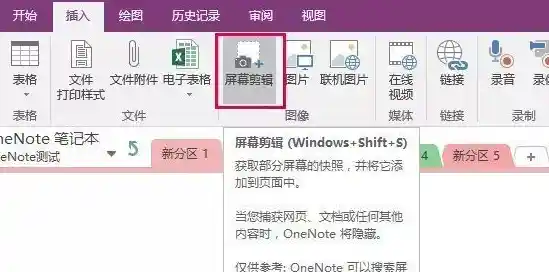
但很多时候,我们并不需要整个屏幕,可能只是一个窗口,比如你正在用的浏览器,或者一个软件界面,这时候,可以试试更精准的一招:按住键盘上的“Alt”键不放,然后再按一下那个“PrtSc”键,这次,电脑会非常聪明地只捕捉你当前正在操作的那个最前面的窗口,周围的桌面或者其他乱七八糟的窗口都会被自动过滤掉,同样,再用“Ctrl + V”粘贴到需要的地方即可,这招特别适合用来制作软件操作教程,画面干净利落。
上面这两种方法都需要你手动去粘贴,如果你希望截图后能立刻进行简单的编辑,比如画个圈、加个箭头或者写几个字,那么Windows系统自带的“截图工具”就是你的好帮手,有一个非常快的办法能把它叫出来:同时按下“Windows徽标键 + Shift + S”,按下这组快捷键后,整个屏幕会变暗,屏幕顶端会出现一个小菜单,让你选择截取矩形区域、任意形状、单个窗口还是整个屏幕,比如你选择矩形截图,然后用鼠标拖拽出你想截取的范围,一松手,截图就被保存到了剪贴板,但更妙的是,在屏幕右下角会立刻弹出一个小通知,你点一下它,就能直接进入编辑界面,在上面涂涂画画后再保存或分享,一气呵成。
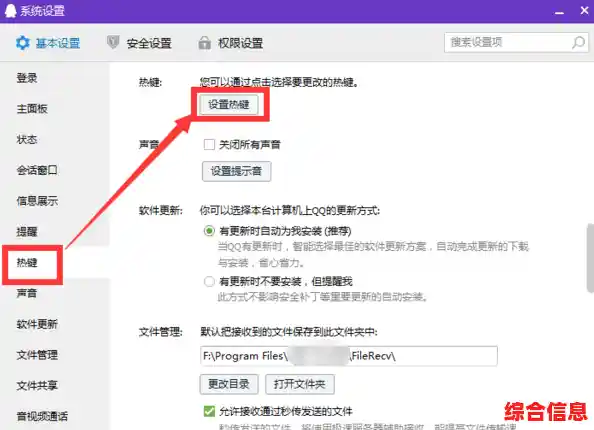
如果你用的是Windows 10或更新版本的系统,还有一个更强大的工具藏在键盘里,叫做“截图和草图”,直接按下“Windows徽标键 + Shift + S”,它的界面和功能与上面说的类似,但它通常会自动将截图复制到剪贴板并打开编辑窗口,让你修改起来更方便。
对于追求极致效率的人来说,可能连鼠标拖拽选择区域都觉得慢,那你可以试试这个:按下“Windows徽标键 + W”,这个快捷键会直接唤出“Windows Ink工作区”,里面有一个“全屏截图”的选项,点击后能瞬间截取当前整个屏幕,并直接进入编辑状态,这个方法在需要快速批注整个屏幕内容时非常给力。
除了系统自带的这些法宝,我们日常用的聊天软件也内置了很方便的截图功能,比如几乎人人电脑上都有的QQ,即使在没打开聊天窗口的情况下,按下“Ctrl + Alt + A”组合键,就可以直接用鼠标拖拽选择任意区域进行截图,截取之后,你可以在图片上添加文字、马赛克、箭头等,然后直接保存到电脑,或者直接粘贴到聊天窗口发送给朋友,非常符合我们日常的沟通习惯,微信PC版也类似,默认的截图快捷键是“Alt + A”,用起来同样顺手。
你看,光是围绕着一个“Ctrl”键和它周围的几个伙伴,就有这么多快速截图的方法,它们各有各的适用场景:临时抓取全屏用PrtSc,精准捕捉窗口用Alt+PrtSc,想要快速编辑用Win+Shift+S,而在聊天时用QQ或微信的快捷键则最方便,你不用去记那些复杂的专业名词,也不需要安装额外的软件,就利用好键盘上这些现成的组合,已经足以应对生活中绝大部分的截图需求了。
下次再需要截图时,别再到处找软件了,直接上手试试这些快捷键吧,熟练之后,你会发现自己操作电脑的效率大大提升,捕捉屏幕信息真正变成了一件轻松简单的小事。
